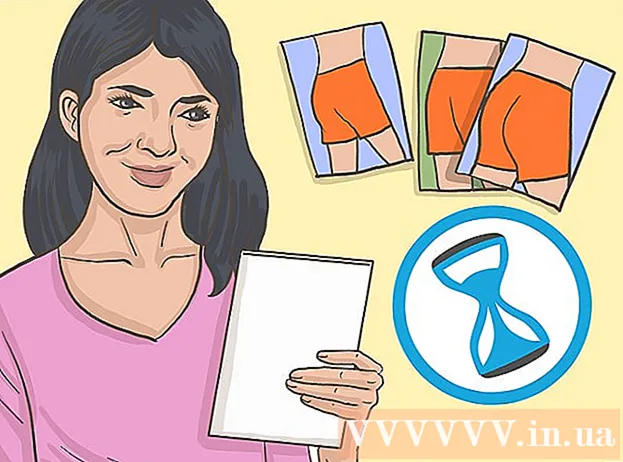작가:
Charles Brown
창조 날짜:
3 2 월 2021
업데이트 날짜:
1 칠월 2024

콘텐츠
이 기사는 컴퓨터에서 WeChat 데스크톱 또는 브라우저 앱을 사용하는 방법을 알려줍니다. 등록에 필요하므로 모바일 장치를 가까이에 두십시오.
단계로
3 가지 방법 중 1 : 브라우저 사용
 모바일 장치에서 WeChat을 엽니 다. 이렇게하면 별도의 앱을 다운로드하지 않고도 컴퓨터에서 WeChat에 가입 할 수 있습니다. 아직 휴대폰이나 태블릿에 로그인하지 않았다면 지금 가입하세요.
모바일 장치에서 WeChat을 엽니 다. 이렇게하면 별도의 앱을 다운로드하지 않고도 컴퓨터에서 WeChat에 가입 할 수 있습니다. 아직 휴대폰이나 태블릿에 로그인하지 않았다면 지금 가입하세요.  WeChat의 오른쪽 상단 모서리에있는 +를 누릅니다.
WeChat의 오른쪽 상단 모서리에있는 +를 누릅니다. QR 코드 스캔을 누릅니다. WeChat 코드 스캐너가 열립니다.
QR 코드 스캔을 누릅니다. WeChat 코드 스캐너가 열립니다.  서핑하다 https://web.wechat.com 컴퓨터에서. Safari 또는 Chrome과 같은 모든 브라우저를 사용할 수 있습니다. 큰 QR 코드가 나타납니다.
서핑하다 https://web.wechat.com 컴퓨터에서. Safari 또는 Chrome과 같은 모든 브라우저를 사용할 수 있습니다. 큰 QR 코드가 나타납니다.  모바일 기기로 화면의 QR 코드를 스캔하세요. 모바일 앱이 QR 코드를 스캔하면 컴퓨터 화면에 프로필 사진이 나타납니다.
모바일 기기로 화면의 QR 코드를 스캔하세요. 모바일 앱이 QR 코드를 스캔하면 컴퓨터 화면에 프로필 사진이 나타납니다.  모바일 장치에서 로그인을 누릅니다. 이제 브라우저에 WeChat 홈 페이지가 표시됩니다.
모바일 장치에서 로그인을 누릅니다. 이제 브라우저에 WeChat 홈 페이지가 표시됩니다. - 컴퓨터에 로그인되어있는 동안에는 모바일 알림이 비활성화됩니다.
- 컴퓨터의 WeChat에서 로그 아웃하려면 열 왼쪽 상단의 "☰"를 클릭 한 다음 "로그 아웃"을 선택하십시오.
3 가지 방법 중 2 : Windows 용 WeChat 사용
 이동 http://www.wechat.com/en/ 브라우저에서. 이 방법은 WeChat 앱을 Windows 컴퓨터에 다운로드하는 데 유용합니다. Android, iPhone 또는 iPad를 편리하게 보관해야합니다.
이동 http://www.wechat.com/en/ 브라우저에서. 이 방법은 WeChat 앱을 Windows 컴퓨터에 다운로드하는 데 유용합니다. Android, iPhone 또는 iPad를 편리하게 보관해야합니다. - 컴퓨터 화면에서 Windows 로고 아이콘을 클릭합니다. 화면 중앙에있는 두 번째 흰색 아이콘입니다.
- 첫 번째 Windows 아이콘 (컴퓨터 화면 없음)을 클릭하지 마십시오. 그러면 Windows 모바일 장치의 다운로드 페이지로 이동합니다.
 다운로드를 클릭하십시오. 화면 왼쪽에있는 녹색 버튼입니다.
다운로드를 클릭하십시오. 화면 왼쪽에있는 녹색 버튼입니다.  폴더를 선택하고 저장을 클릭합니다. 선택한 폴더에 WeChat 설치 파일이 다운로드됩니다.
폴더를 선택하고 저장을 클릭합니다. 선택한 폴더에 WeChat 설치 파일이 다운로드됩니다.  WeChat 설치 파일을 엽니 다. 다운로드가 완료되면 일반적으로 브라우저 창 하단에 설치 파일 링크가 표시됩니다. 그렇다면 클릭하십시오. 그렇지 않은 경우 파일을 저장 한 폴더 (일반적으로 다운로드 폴더)로 이동 한 다음 파일을 두 번 클릭하여 엽니 다.
WeChat 설치 파일을 엽니 다. 다운로드가 완료되면 일반적으로 브라우저 창 하단에 설치 파일 링크가 표시됩니다. 그렇다면 클릭하십시오. 그렇지 않은 경우 파일을 저장 한 폴더 (일반적으로 다운로드 폴더)로 이동 한 다음 파일을 두 번 클릭하여 엽니 다.  예를 클릭하여 WeChat을 설치합니다.
예를 클릭하여 WeChat을 설치합니다. WeChat 설치를 클릭합니다. 이제 WeChat이 컴퓨터에 설치됩니다. 이 작업이 완료되면 확인 메시지와 "실행"이있는 녹색 버튼이 표시됩니다.
WeChat 설치를 클릭합니다. 이제 WeChat이 컴퓨터에 설치됩니다. 이 작업이 완료되면 확인 메시지와 "실행"이있는 녹색 버튼이 표시됩니다.  실행을 클릭하십시오. (QR 코드를 스캔하여 로그인 "메시지와 함께 QR 코드가 나타납니다.
실행을 클릭하십시오. (QR 코드를 스캔하여 로그인 "메시지와 함께 QR 코드가 나타납니다.  모바일 장치에서 WeChat을 엽니 다. 이제 WeChat이 설치된 모든 전화 또는 태블릿을 사용할 수 있습니다. 계속하기 전에 해당 장치에서 WeChat에 이미 로그인했는지 확인하십시오.
모바일 장치에서 WeChat을 엽니 다. 이제 WeChat이 설치된 모든 전화 또는 태블릿을 사용할 수 있습니다. 계속하기 전에 해당 장치에서 WeChat에 이미 로그인했는지 확인하십시오.  모바일 장치에서 +를 누릅니다. WeChat의 오른쪽 상단에 있습니다.
모바일 장치에서 +를 누릅니다. WeChat의 오른쪽 상단에 있습니다.  모바일 장치에서 QR 코드 스캔을 누릅니다. WeChat 코드 스캐너가 열립니다.
모바일 장치에서 QR 코드 스캔을 누릅니다. WeChat 코드 스캐너가 열립니다.  모바일 장치로 QR 코드를 스캔하십시오. 모바일 앱의 QR 스캐너가 코드를 스캔하면 프로필 사진이 컴퓨터 화면에 나타납니다.
모바일 장치로 QR 코드를 스캔하십시오. 모바일 앱의 QR 스캐너가 코드를 스캔하면 프로필 사진이 컴퓨터 화면에 나타납니다.  모바일 장치에서 Enter를 누르십시오. 이제 WeChat 홈페이지와 함께 컴퓨터 화면에 환영 메시지가 표시됩니다.
모바일 장치에서 Enter를 누르십시오. 이제 WeChat 홈페이지와 함께 컴퓨터 화면에 환영 메시지가 표시됩니다. - 컴퓨터에 로그인되어있는 동안에는 모바일 알림이 비활성화됩니다.
- 나중에 WeChat에 로그인하려면 Windows 메뉴에서 "WeChat"을 클릭하십시오.
- 컴퓨터의 WeChat에서 로그 아웃하려면 WeChat의 왼쪽 하단에있는 "☰"를 클릭하고 "설정"을 클릭 한 다음 "로그 아웃"을 클릭하십시오.
3 가지 방법 중 3 : macOS 용 WeChat 사용
 G에서 http://www.wechat.com/en/ 브라우저에서. 이 방법은 Mac에서 WeChat 앱을 다운로드하는 데 유용합니다. Android, iPhone 또는 iPad를 편리하게 보관해야합니다.
G에서 http://www.wechat.com/en/ 브라우저에서. 이 방법은 Mac에서 WeChat 앱을 다운로드하는 데 유용합니다. Android, iPhone 또는 iPad를 편리하게 보관해야합니다.  macOS 아이콘을 클릭합니다. 화면 중앙에서 왼쪽에서 세 번째 아이콘입니다. "macOS"라는 단어가 들어있는 데스크톱 컴퓨터처럼 보입니다.
macOS 아이콘을 클릭합니다. 화면 중앙에서 왼쪽에서 세 번째 아이콘입니다. "macOS"라는 단어가 들어있는 데스크톱 컴퓨터처럼 보입니다.  Mac App Store에서 다운로드를 클릭하십시오. 그러면 App Store에서 WeChat 홈 페이지가 열립니다.
Mac App Store에서 다운로드를 클릭하십시오. 그러면 App Store에서 WeChat 홈 페이지가 열립니다.  Mac에 WeChat을 다운로드하십시오. "GET"을 클릭 한 다음 "INSTALL"을 클릭하여 다운로드를 시작합니다. 설치가 완료되면 WeChat이 Applications 폴더에 설치됩니다.
Mac에 WeChat을 다운로드하십시오. "GET"을 클릭 한 다음 "INSTALL"을 클릭하여 다운로드를 시작합니다. 설치가 완료되면 WeChat이 Applications 폴더에 설치됩니다. - WeChat을 다운로드하려면 먼저 Apple ID로 로그인해야 할 수 있습니다.
 WeChat을 엽니 다. 이것은 응용 프로그램 폴더에 있습니다. 이 폴더를 열려면 "Finder"(Dock의 웃는 Mac 아이콘)를 열고 "이동"메뉴를 클릭 한 다음 "응용 프로그램"을 선택하십시오.
WeChat을 엽니 다. 이것은 응용 프로그램 폴더에 있습니다. 이 폴더를 열려면 "Finder"(Dock의 웃는 Mac 아이콘)를 열고 "이동"메뉴를 클릭 한 다음 "응용 프로그램"을 선택하십시오.  모바일 장치에서 WeChat을 엽니 다. WeChat 앱이 설치된 모든 휴대폰 또는 태블릿을 사용할 수 있습니다. 계속하기 전에 해당 장치에서 WeChat에 이미 로그인했는지 확인하십시오.
모바일 장치에서 WeChat을 엽니 다. WeChat 앱이 설치된 모든 휴대폰 또는 태블릿을 사용할 수 있습니다. 계속하기 전에 해당 장치에서 WeChat에 이미 로그인했는지 확인하십시오.  모바일 장치에서 +를 누릅니다. WeChat의 오른쪽 상단에 있습니다.
모바일 장치에서 +를 누릅니다. WeChat의 오른쪽 상단에 있습니다.  모바일 장치에서 QR 코드 스캔을 누릅니다. WeChat 코드 스캐너가 열립니다.
모바일 장치에서 QR 코드 스캔을 누릅니다. WeChat 코드 스캐너가 열립니다.  모바일 장치로 QR 코드를 스캔하십시오. 모바일 앱의 QR 스캐너가 코드를 스캔하면 프로필 사진이 컴퓨터 화면에 나타납니다.
모바일 장치로 QR 코드를 스캔하십시오. 모바일 앱의 QR 스캐너가 코드를 스캔하면 프로필 사진이 컴퓨터 화면에 나타납니다.  모바일 장치에서 Enter를 누르십시오. 이제 WeChat 홈페이지와 함께 컴퓨터 화면에 환영 메시지가 표시됩니다.
모바일 장치에서 Enter를 누르십시오. 이제 WeChat 홈페이지와 함께 컴퓨터 화면에 환영 메시지가 표시됩니다. - 컴퓨터에 로그인되어있는 동안에는 모바일 알림이 비활성화됩니다.
- 컴퓨터의 WeChat에서 로그 아웃하려면 WeChat의 왼쪽 하단에있는 "☰"를 클릭하고 "설정"을 클릭 한 다음 "로그 아웃"을 클릭하십시오.